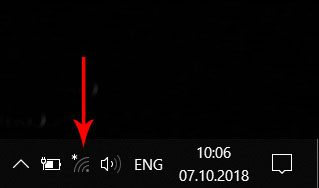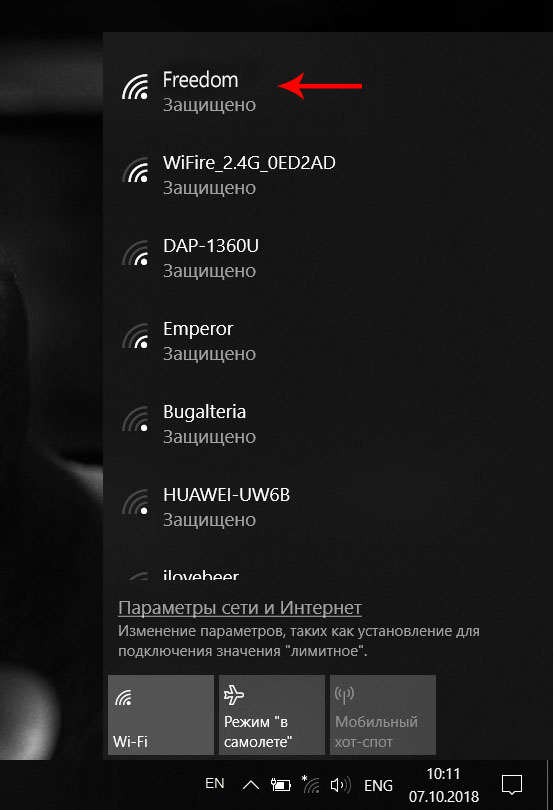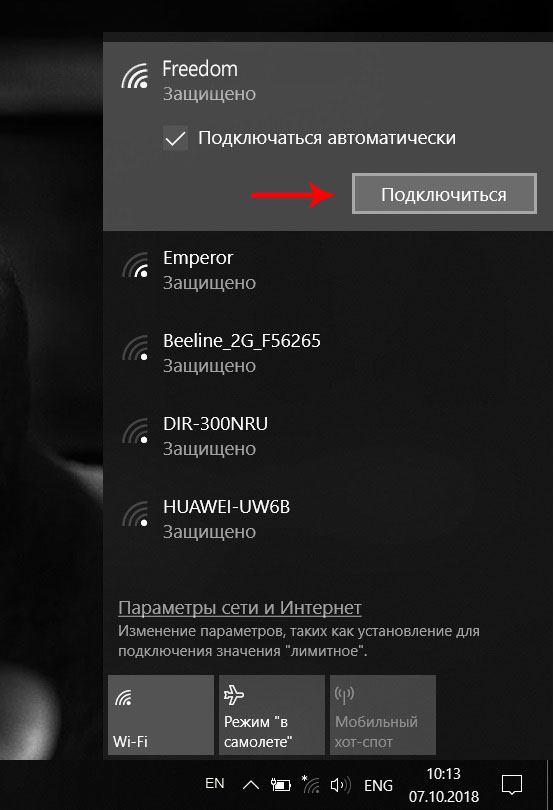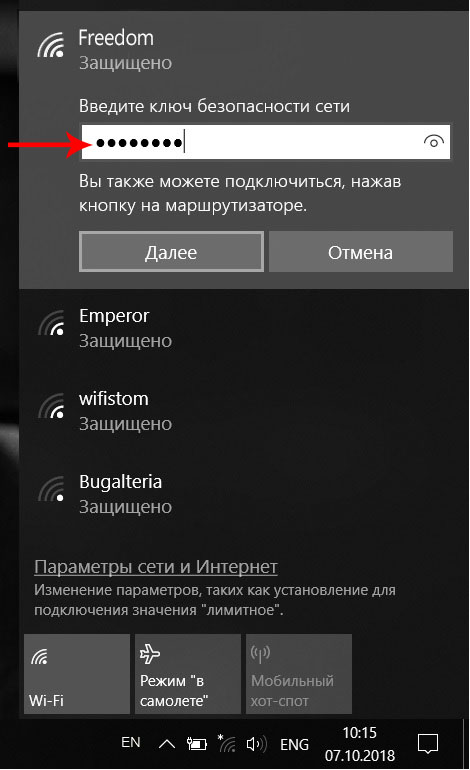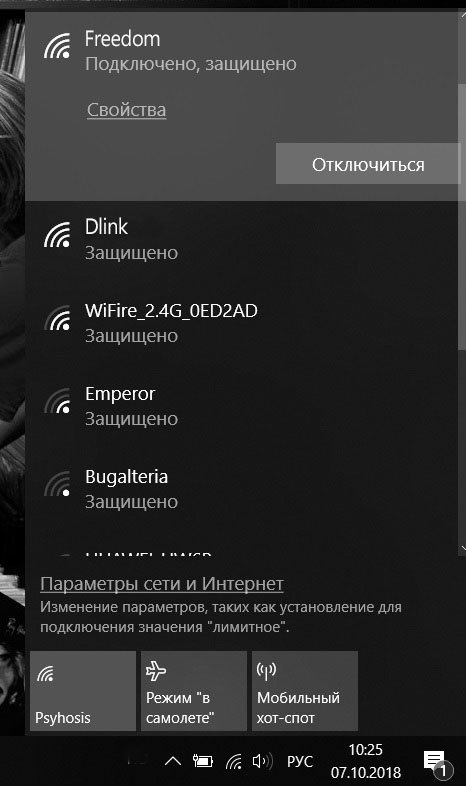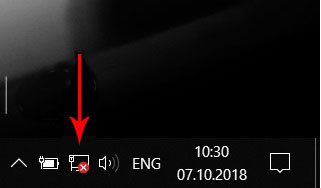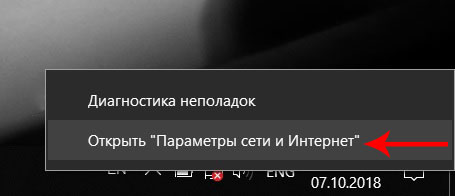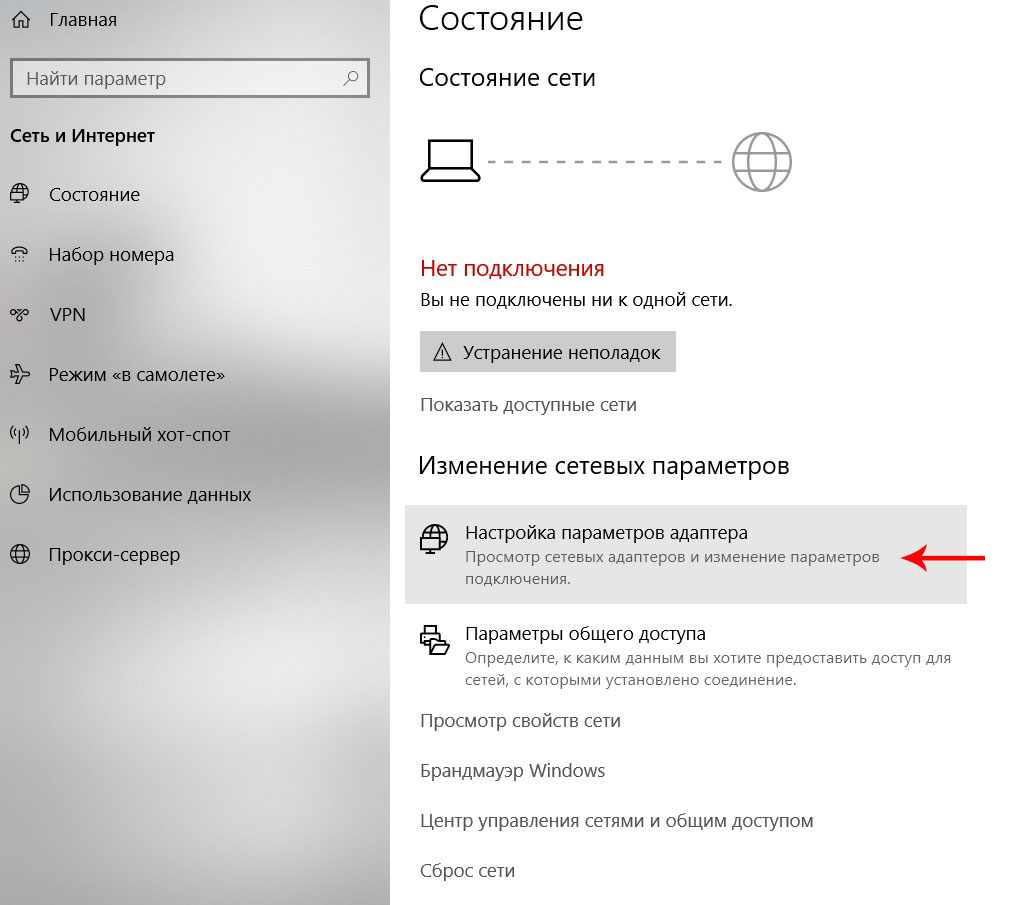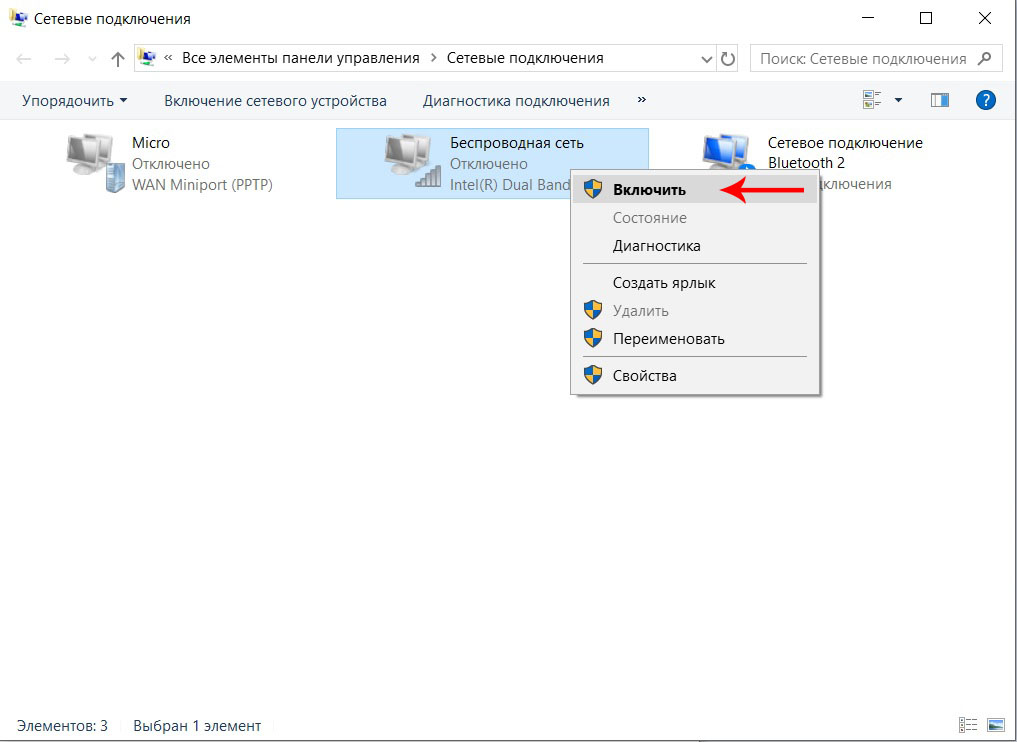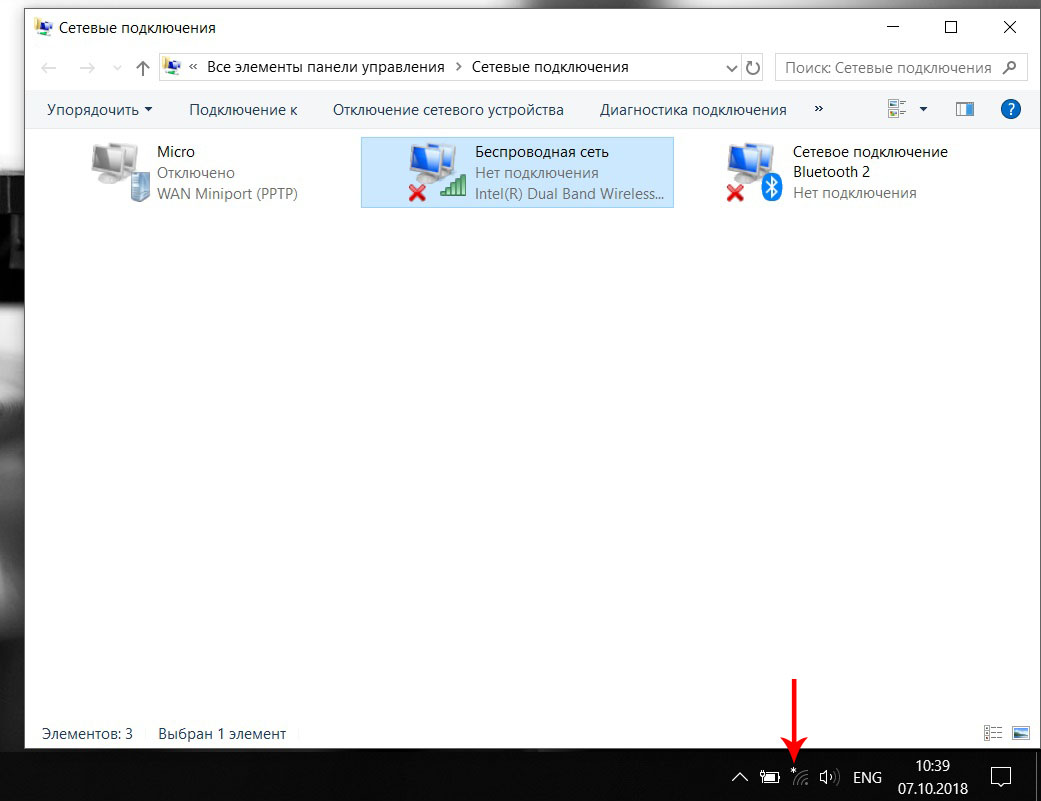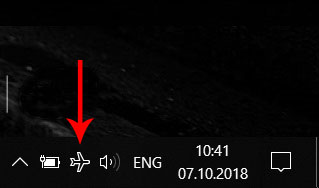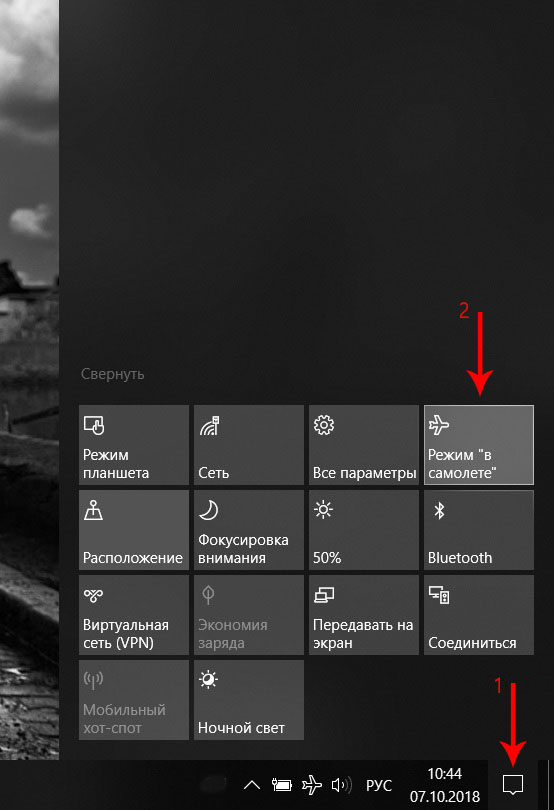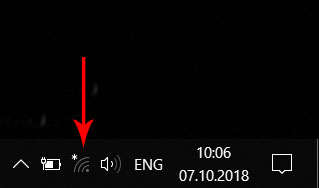Подключение к беспроводной сети на Windows 10
Для подключения к беспроводной сети необходимо левой кнопкой мыши нажать на индикатор подключения к сети в правом нижнем углу экрана:
В открывшемся списке доступных подключений нужно найти Вашу беспроводную сеть.
Индикаторы, расположенные рядом с именами беспроводных сетей, показывают уровень сигнала.
Как правило, точка доступа, которая расположена рядом с Вами, обладает самым высоким уровнем сигнала:
Нажмите на имя Вашей беспроводной сети левой кнопкой мыши, убедившись, что установлен флажок Подключаться автоматически. Далее нажать кнопку Подключиться:
В появившемся окне нужно ввести пароль от Вашей беспроводной сети. Если Вы не помните свой пароль, он может находиться на наклейке, расположенной на нижней крышке корпуса Wi-Fi-роутера , либо пароль может соответствовать Вашем паролю от учётной записи Интернета, который указан в Регистрационной карточке абонента freedom. Пароль состоит минимум из 8 символов. После ввода пароля нужно нажать кнопку Далее:
Если пароль был введeн правильно, произойдёт подключение к Вашей беспроводной сети:
Проблемы подключения к беспроводной сети (Wi-Fi) на Windows 10
В некоторых случаях выполнить подключение к сети не получается. Рассмотрим две самые распространённые ситуации.
Ситуация первая: отключено беспроводное сетевое подключение. Индикатор подключения к сети в правом нижнем углу экрана при этом выглядит так:
Для решения данной проблемы правой кнопкой мыши нажмите на индикатор подключения к сети и выберите пункт Открыть “Параметры сети и Интернет”:
В открывшемся окне нажмите на ссылку Настройка параметров адаптера:
В открывшемся окне Сетевые подключения найдите ярлык Беспроводная сеть, нажмите на него правой кнопкой мыши и выберите пункт Включить:
Беспроводное сетевое подключение станет активным, а в правом нижнем углу экрана индикатор подключения к сети изменит свой вид, сигнализируя, что есть доступные подключения:
Теперь можно подключиться к сети, выполнив действия, описанные в начале данной инструкции.
Ситуация вторая: включен Режим “В самолёте”. Индикатор подключения к сети в правом нижнем углу экрана имеет следующий вид:
Для решения этой проблемы левой кнопкой мыши нажмите на значок Центра уведомлений, расположенный в правом нижнем углу экрана справа от часов, а затем на плитку Режим “В самолёте”:
Индикатор подключения к сети изменит свой вид, сигнализируя, что есть доступные подключения:
Теперь Вы можете выполнить действия, описанные в начале данной инструкции для подключения к беспроводной сети.